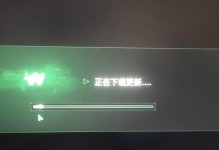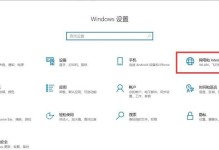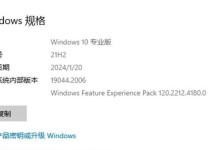亲爱的电脑迷们,你是否曾经遇到过这样的烦恼:新买了一个WD移动硬盘,兴冲冲地想连接电脑,结果电脑却毫无反应?别急,今天就来手把手教你如何解决这个问题,让你的WD移动硬盘顺利与电脑“牵手”。
一、检查连接线

首先,我们要确认连接线是否完好。有时候,问题就出在这根小小的连接线上。你可以尝试以下步骤:
1. 检查连接线是否有破损、断裂或接触不良的情况。
2. 尝试更换一根新的USB连接线,看看电脑是否能够识别移动硬盘。
二、检查USB接口
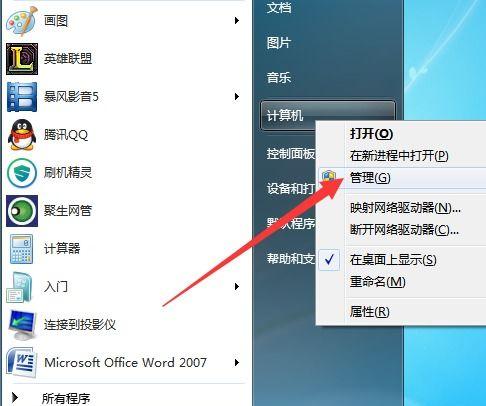
电脑的USB接口也可能成为问题所在。以下是一些检查方法:
1. 尝试将WD移动硬盘连接到电脑的其他USB接口,看看是否能够识别。
2. 如果电脑有多个USB接口,可以尝试将移动硬盘连接到不同的接口,排除接口故障的可能性。
三、检查电脑系统

有时候,电脑系统的问题也会导致无法识别移动硬盘。以下是一些可能的解决方案:
1. 更新驱动程序:打开电脑的设备管理器,找到“磁盘驱动器”类别,右键点击WD移动硬盘,选择“更新驱动程序”。如果电脑提示有可用的更新,请按照提示进行更新。
2. 检查磁盘管理器:打开“控制面板”中的“磁盘管理器”,查看WD移动硬盘是否出现在列表中。如果未出现,可能是因为磁盘未分区或未格式化。
3. 检查系统文件:使用“系统文件检查器”扫描并修复系统文件。打开命令提示符(以管理员身份运行),输入`sfc /scannow`,然后按回车键。等待扫描完成后,重启电脑。
四、检查移动硬盘本身
如果以上方法都无法解决问题,那么可能是移动硬盘本身出现了问题。以下是一些可能的解决方案:
1. 重新格式化:在“磁盘管理器”中,右键点击WD移动硬盘,选择“格式化”。请注意,这将删除硬盘上的所有数据,请确保在操作前备份重要文件。
2. 检查硬件故障:如果移动硬盘仍然无法识别,可能是硬件出现了故障。这时,你可以尝试以下方法:
a. 将移动硬盘连接到其他电脑,看看是否能够识别。
b. 如果其他电脑也无法识别,那么可能是移动硬盘的硬件出现了故障,建议联系售后服务。
五、
通过以上方法,相信你已经能够解决WD移动硬盘连接电脑没反应的问题了。当然,在购买移动硬盘时,也要注意选择正规渠道,确保产品质量。希望这篇文章能对你有所帮助,祝你使用愉快!